Додайте більше місць розташування папок до меню "Пуск" Windows 10
Windows 10 повертає меню "Пуск", і цене зовсім як Windows 7 - він включає живі плитки, які були вперше представлені в Windows 8. Але прикольне те, що він налаштовується в більшій мірі, навіть більше, ніж у Windows 7.
Одне, що ви можете зробити, - це додати посилання на більше місць папок, ніж те, що пропонується за замовчуванням, скажімо, наприклад, Відео.
Місця, про які ми тут говоримо, - це ті, які відображаються в лівій колонці під полем " Більшість використовуваних і Нещодавно додані групи. На знімку нижче ви бачите, що наразі відображаються посилання на Документи, Музику, Провідник файлів та Налаштування. Ось як це змінити відповідно до ваших потреб.

Додайте розташування папок до меню "Пуск" для Windows 10
Щоб додати або видалити місця в меню "Пуск", перейдіть до Налаштування> Персоналізація> Пуск. Найпростіший спосіб потрапити туди - клацніть правою кнопкою миші робочий стіл, а потім персоналізувати.

Далі прокрутіть вниз і на лівій панелі клацніть Виберіть, які папки відображатимуться у меню Пуск.
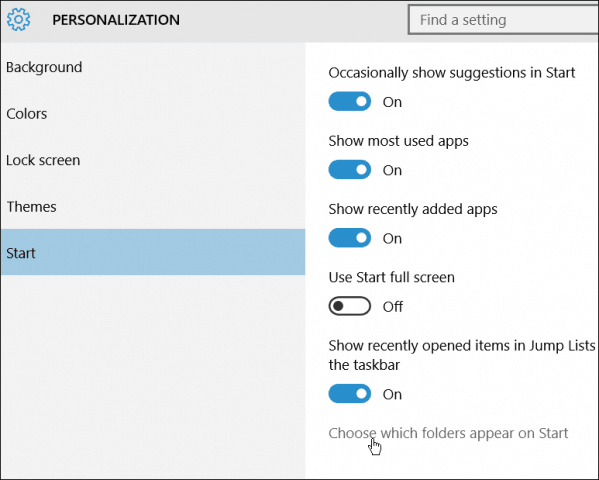
Звідти ви можете увімкнути або вимкнути розташування папок, натиснувши перемикачі.
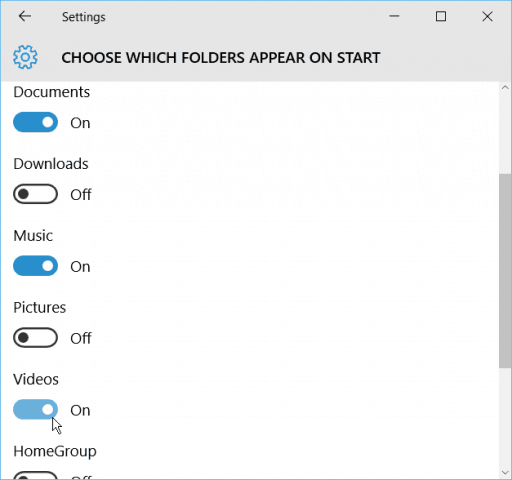
Пам'ятайте, що вони відкривають розташування папок, а не програми. Крім того, чим більше папок ви додаєте, тим більше Більшість використовуваних група видалить елементи, щоб звільнити додане місце.
Нижче наводиться приклад деякої заміни, яку я зробив, додавши деякі місця, як-от Відео та зображення, та видаливши Провідник файлів.
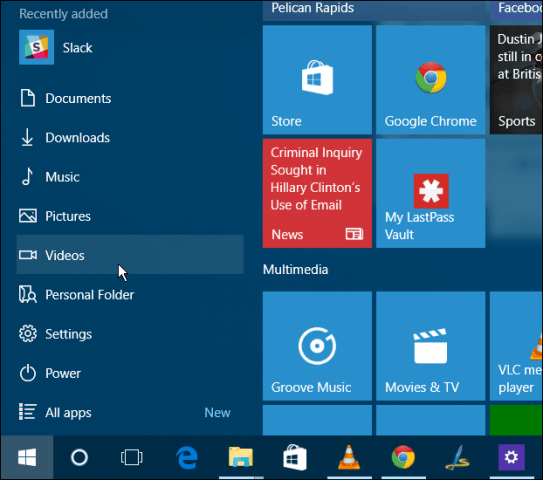
Якщо вас цікавить більше про налаштування меню "Пуск" Windows 10, перегляньте наступні статті:
- Закріпити специфічні налаштування, щоб відкрити меню "Пуск"
- Знайдіть програми за першим листом у меню "Пуск"
- Закріпити веб-сайти з Edge Browser до меню Start
- Видаліть елементи зі списку "Найпопулярніші" у меню "Пуск"
- Зробіть простір меню "Пуск" ефективним
Також для більш поглибленої розмови про Windows 10 та відповіді на ваші запитання обов’язково приєднайтесь до форумів Windows 10.
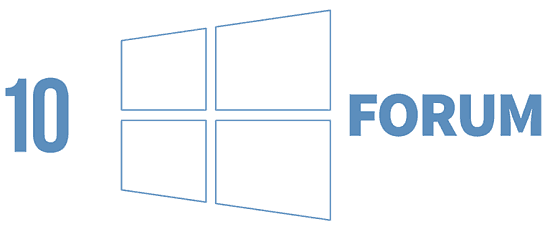










Залишити коментар